Wraz z wprowadzeniem wydajnego formatu plików obrazów HEIC firma Apple uczyniła go domyślnym formatem przechowywania obrazów w systemie iOS 11 lub nowszym. Od momentu przeprowadzki Dysk Google zaczął również obsługiwać obrazy HEIC, aby pomóc użytkownikom iOS w tworzeniu kopii zapasowych zdjęć. Niektórzy użytkownicy pytali, czy Dysk Google jest w stanie konwertuj HEIC na JPG. Ten przewodnik szczegółowo odpowie na pytanie i pokaże najłatwiejsze sposoby tworzenia obrazów JPG ze zdjęć HEIC.
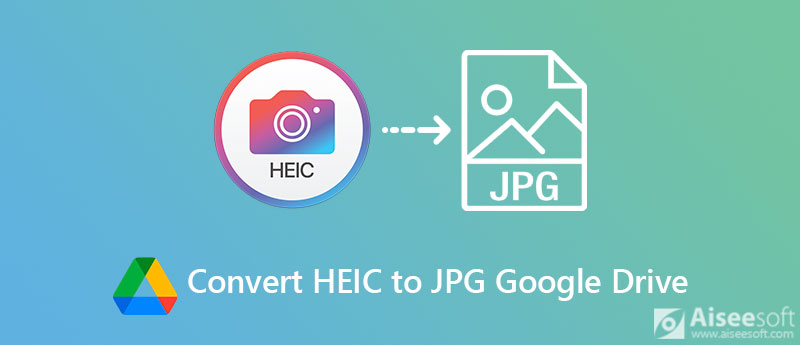
Ponieważ Dysk Google to tylko pamięć masowa w chmurze, nie zapewnia żadnej opcji umożliwiającej konwersję formatu pliku. Jednak wbudowana funkcja Zapisz obraz jako umożliwia konwersję HEIC na JPG z Dysku Google. Ten sposób jest dostępny tylko w wersji internetowej, ale nie w aplikacji Dysk Google.
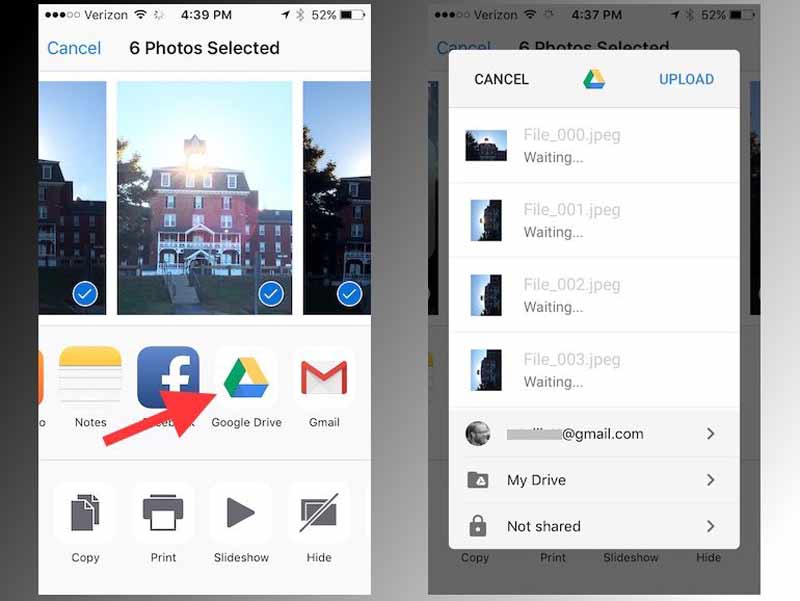
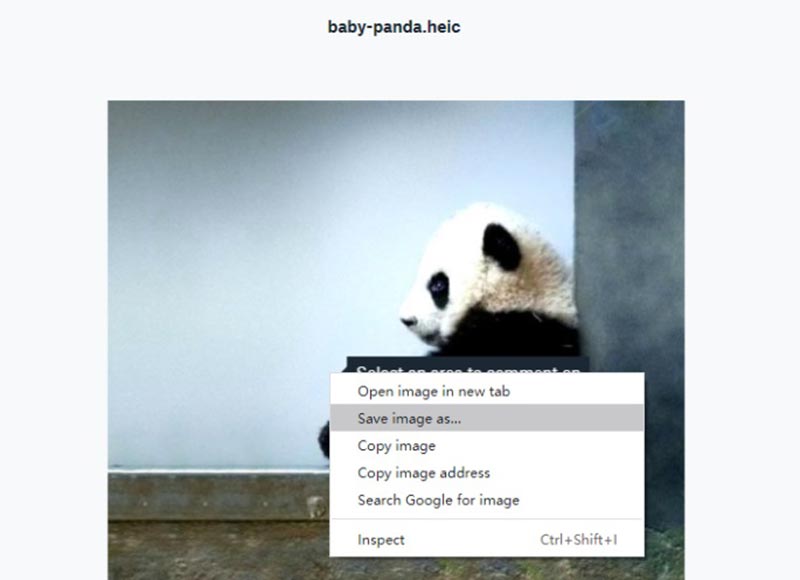
Note: Musisz otworzyć obraz HEIC w pełnej rozdzielczości; w przeciwnym razie Dysk Google zapisze miniaturę. Który jest znacznie mniejszy niż oryginalne zdjęcie.
Dysk Google może konwertować HEIC na JPG w przeglądarce internetowej, ale zmienia tylko rozszerzenie pliku. Podczas korzystania z obrazów JPG napotkasz błędy. Co więcej, jest w stanie przetwarzać tylko jeden obraz na raz. Nie jest to wygodne, jeśli masz dużo obrazów HEIC. Na szczęście możesz nauczyć się dwóch alternatyw dla Dysku Google do konwersji HEIC na JPG.
Konwersja HEIC do JPG nie jest trudna, jeśli masz odpowiednie oprogramowanie, takie jak Konwerter Aiseesoft HEIC. Jest to potężna alternatywa dla Dysku Google do zbiorczej konwersji HEIC na JPG. Co więcej, działa w trybie offline i nie wymaga połączenia z Internetem.

Pliki do Pobrania
Konwerter Aiseesoft HEIC – najlepsza alternatywa dla Dysku Google
100% bezpieczeństwa. Bez reklam.
100% bezpieczeństwa. Bez reklam.
Jak wsadowo konwertować HEIC na JPG na PC?



Czasami nie jest wygodne instalowanie oprogramowania komputerowego. Aiseesoft Darmowy internetowy konwerter HEIC to internetowa alternatywa dla Dysku Google do konwersji HEIC na JPG. W przeciwieństwie do innych aplikacji internetowych nie wymaga płatności ani rejestracji. Jest w stanie przetwarzać do 10 obrazów HEIC każdego dnia.


Czy Dysk Google może przekonwertować HEIC na PNG?
Nie, Dysk Google nie może konwertować HEIC na PNG ani oferować względnych funkcji. Jeśli chcesz zmień obrazy HEIC na PNG format, będziesz potrzebować odpowiedniego konwertera obrazów. W systemie Windows 10 MS Paint ma możliwość konwersji HEIC na PNG.
Jak zarządzać HEIC na Dysku Google?
Zdjęcia Google to miejsce na zdjęcia na Dysku Google. Możesz przesłać swoje zdjęcia do usługi w chmurze na urządzeniu mobilnym lub komputerze. Google wprowadził technologię AI do Zdjęć Google. Przejdź do paska wyszukiwania i możesz zarządzać swoimi zdjęciami według osoby, kategorii, mapy lub tematu.
Czy Photoshop może otworzyć plik HEIC?
Domyślnie program Photoshop nie może bezpośrednio otwierać obrazów HEIC. Jednym z możliwych rozwiązań jest konwersja HEIC do JPG lub PNG, a następnie edycja zdjęcia w Photoshopie. Aby dowiedzieć się więcej o rozwiązaniach, przeczytaj Jak to zrobić Otwórz i wyświetl pliki HEIC.
Wnioski
Teraz powinieneś zrozumieć, jeśli Dysk Google może konwertować HEIC na JPG. Krótko mówiąc, Dysk Google nie może ponownie zakodować zdjęć z iPhone'a. Funkcja Zapisz obraz jako może zmienić tylko rozszerzenie pliku. Zdjęcia pobrane z Dysku Google również mogą być niedostępne. Co więcej, Dysk Google może przetwarzać tylko jeden obraz za każdym razem. Dlatego polecamy alternatywne rozwiązania. Na przykład Aiseesoft HEIC Converter konwertuje wsadowo HEIC na JPG. Więcej pytań? Zostaw wiadomość pod tym postem, a my szybko na nią odpowiemy.
Heic Converter
Co to jest HEIC? HEIC Viewer Otwórz i wyświetl plik HEIC Otwórz obrazy HEIC na Androidzie HEIC a JPEG Konwerter HEIC na PNG Konwertery HEIC na JPEG Online Najlepszy darmowy konwerter Heic Przegląd konwertera iMazing HEIC Recenzja konwertera HEIC Apowersoft Konwertuj HEIC na PDF Konwertuj HEIC do PNG Konwertuj HEIC na JPG na iPhonie Konwertuj HEIC na JPG za pomocą Dysku Google Konwertuj HEIC na JPG Online Konwertuj HEIC na JPG
Aiseesoft HEIC Converter to profesjonalne oprogramowanie do konwersji zdjęć z iPhone / iPad / iPod z HEIC do JPG / PNG na Windows / Mac bez obniżania jakości obrazu.
100% bezpieczeństwa. Bez reklam.
100% bezpieczeństwa. Bez reklam.